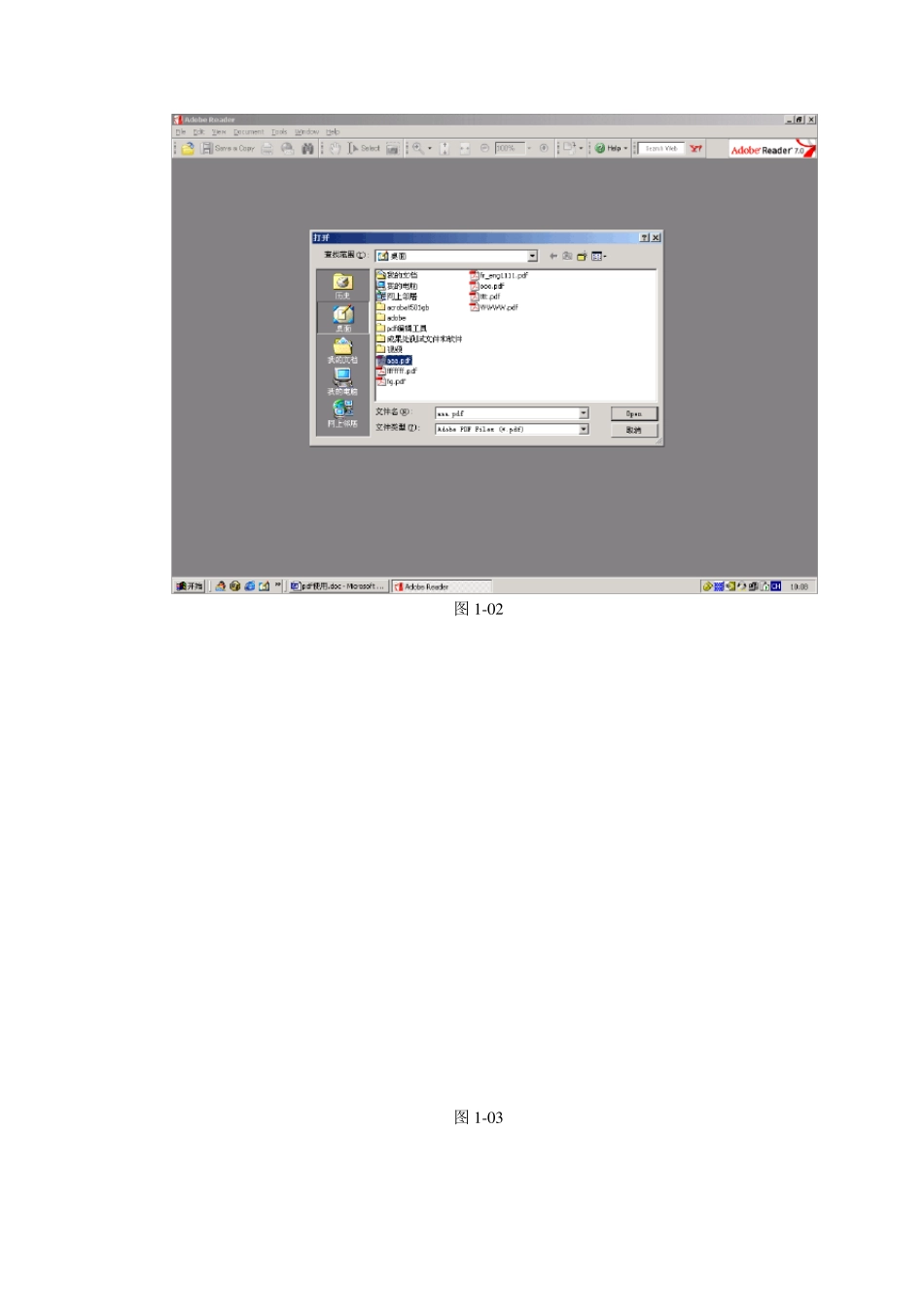PDF使用说明 先安装Adobe Reader 7.0、Fox it PDF Editor、PDFCreator 这 3 个软件。下载地址: Adobe Reader 7.0、Fox it PDF Editor、PDFCreat 三款软件可到天空、多特下载 1. 怎么使用软件: 一.我只是想看 PDF 文件,不想修改。运行 Adobe Reader 7.0(如图 1-01),打开你想要看的 PDF 文件(如图 1-02)。 二.我想把不是 PDF 的文件转变成 PDF。 先运行 PDFCreator(如图 1-03),再做些必要设置(如图 1-4 和如图 1-5)。关闭本软件。 重新运行 PDFCreator,首先关闭打印(如图 1-6);再新增文档(如图 1-07);然后选择文件对话框中文件类型选择*.*,找到要转换的文件打开(如图 1-08);双击已打开的文件并保存为 PDF 格式(如图 1-09 和图 1-10)。 三.如果要编辑或者创建 PDF 文件。 创建 PDF 新文件:运行 Fox it PDF Editor(如图 1-11),在文件菜单中找新建选项,再进行制作。 修改 PDF 文件:运行 Fox it PDF Editor,打开要修改的文件,双击要修改的内容进行修改(如图 1-12)。 四. 图 1-01 图 1 -0 2 图 1 -0 3 图1-04 图1-051.选择“常规”项 2.把“将 PDFCreator 暂时设为默认打印机”勾上。 1.选择“打”项 2.把“保存后打印”勾上。 3.按“保存”按钮。 图1 -0 6 图1 -0 7 把“打印暂停”勾上 图1 -0 8 图1 -0 9 1 .选择“全部文件(*.*)”文件类型。 2 .选择要转换的文件。 3 .打开文件。 1 .双击已打开的文件。 2 .按“保存”按钮。 图1-10 图1-11 1.输入文件名。 2.选择“p df 文件(*.p df)”文件类。型 3.按“保存”按钮。 图1 -1 2 按前进或者后退翻页。 双 击 进入修改状态。